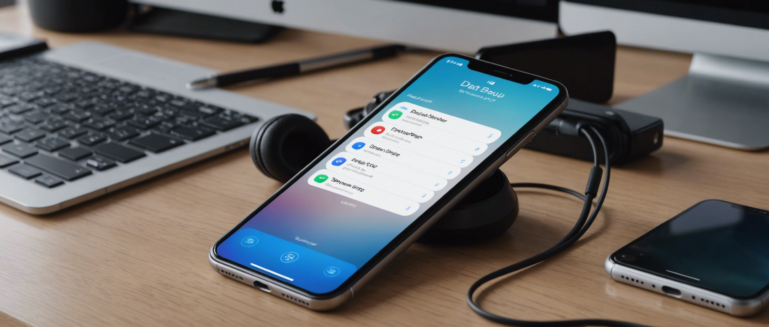
Перед сбросом айфона необходимо сохранить все важные данные, чтобы избежать их потери. К счастью, существуют несколько методов для резервного копирования информации, которые позволят вам обезопасить ваши фотографии, контакты, сообщения и другие важные файлы.
Создание резервной копии в iCloud
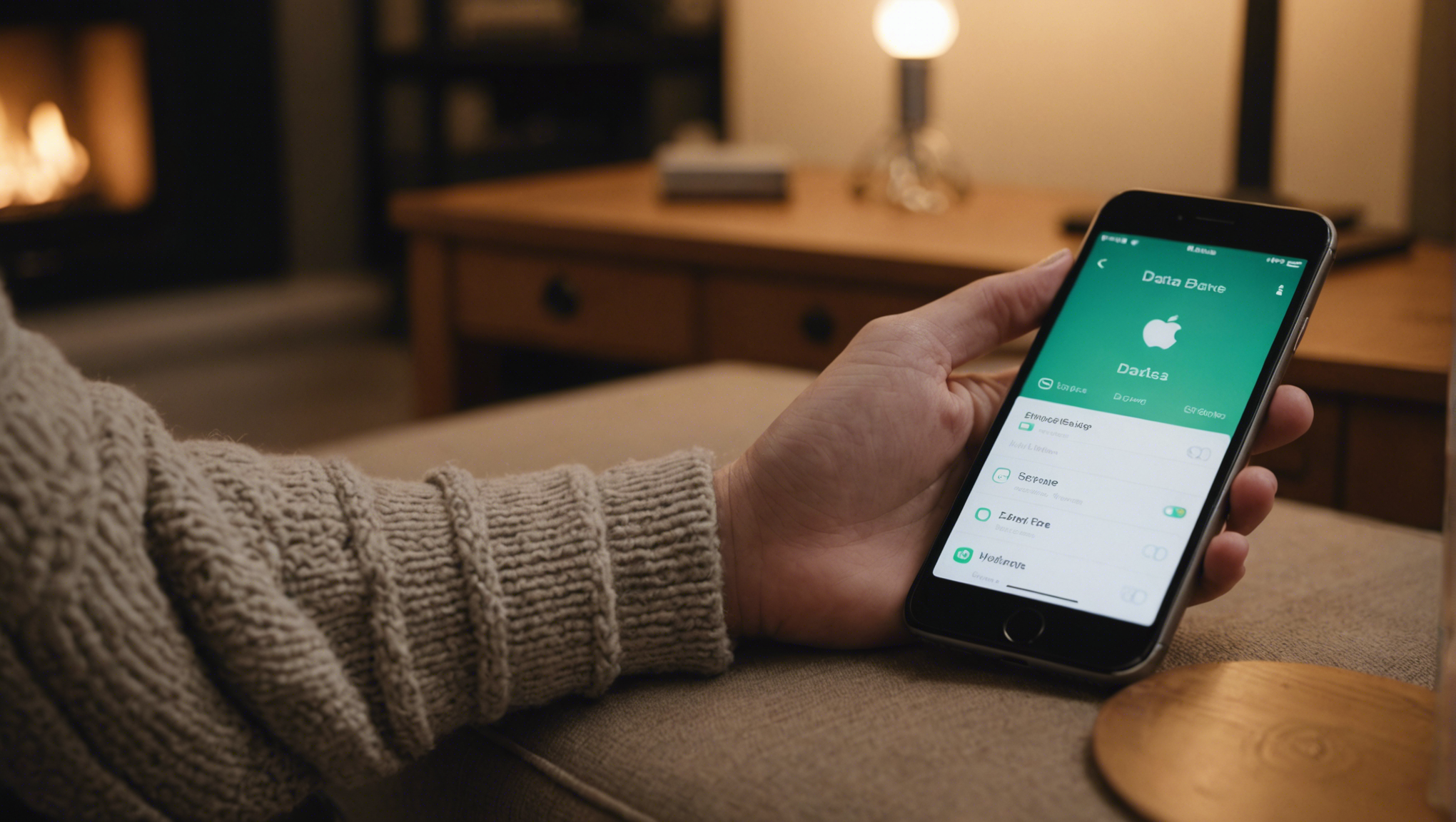
Один из самых удобных способов сохранить данные с айфона — использовать облачное хранилище iCloud. Этот метод доступен каждому пользователю, у которого есть Apple ID. Процесс создания резервной копии довольно простой и выполняется следующим образом:
- Откройте «Настройки» на айфоне.
- Перейдите в раздел «Ваше имя», затем в «iCloud».
- Нажмите «Резервная копия iCloud» и убедитесь, что этот параметр включен.
- Нажмите «Создать резервную копию» и дождитесь завершения процесса.
Этот метод удобен тем, что данные автоматически сохраняются в вашем облаке, и доступ к ним можно получить с любого устройства, используя свой Apple ID.
Резервное копирование с помощью iTunes
Если вы предпочитаете хранить свои данные на локальном диске, а не в облаке, можно использовать iTunes для создания резервной копии. Это особенно полезно, если у вас нет достаточно свободного места в iCloud. Для этого выполните следующие шаги:
- Подключите айфон к компьютеру с установленным iTunes с помощью USB-кабеля.
- Откройте iTunes и выберите ваше устройство.
- В разделе «Резервные копии» выберите «Этот компьютер» и затем нажмите «Создать резервную копию сейчас».
- После завершения процесса, убедитесь, что резервная копия была успешно создана, зайдя в меню «Настройки» iTunes и проверив дату последней копии.
Этот метод позволяет сохранить не только данные, но и настройки вашего айфона, что упрощает процесс восстановления.
Использование сторонних приложений для резервного копирования
Существует множество сторонних приложений, которые предлагают дополнительные возможности для резервного копирования данных. Такие программы как Google Drive, Dropbox и другие могут быть полезны для хранения ваших данных. Вот как это сделать:
- Скачайте и установите выбранное приложение из App Store.
- Зарегистрируйтесь или войдите в свою учетную запись.
- Выберите файлы, которые хотите сохранить, и загрузите их в облачное хранилище приложения.
Эти приложения предлагают разнообразные функции, включая автоматическую синхронизацию и возможность доступа к файлам с других устройств.
Ручное резервное копирование фотографий и видео
Фотографии и видео занимают значительное место на наших устройствах, и их потеря может быть особенно болезненной. Чтобы избежать этого, можно вручную сохранить медиафайлы на компьютер. Вот как это сделать:
- Подключите айфон к компьютеру через USB-кабель.
- Откройте проводник на вашем компьютере и найдите подключенное устройство.
- Перейдите в папку «DCIM» и скопируйте фотографии и видео на жесткий диск компьютера.
Этот метод требует немного больше времени, но позволяет точно контролировать, какие данные вы сохраняете.
Использование резервного копирования для сохранения приложений и контактов
Не забудьте также сохранить данные приложений и контакты, так как их потеря может быть не менее значительной. Используйте методы, описанные выше, чтобы убедиться, что вся информация остается в безопасности. Например, приложения такие как WhatsApp предлагают собственные функции резервного копирования, которые можно использовать для сохранения чатов.
Итог
Перед сбросом айфона крайне важно правильно сохранить все данные, чтобы избежать их потери. Существуют разные методы, включая использование iCloud, iTunes и сторонних приложений, которые позволят вам обезопасить фотографии, контакты и другие важные файлы. Следуя указаниям, вы сможете без опасений провести сброс устройства, зная, что все ваши данные надежно сохранены.
Часто задаваемые вопросы
1. Что такое iCloud и как им пользоваться для резервного копирования?
iCloud — это облачное хранилище от Apple, которое позволяет сохранять данные в облаке и получать к ним доступ с любого устройства с Apple ID. Для этого зайдите в «Настройки», выберите «iCloud», затем «Резервная копия iCloud» и включите эту функцию.
2. Нужен ли интернет для резервного копирования в iCloud?
Да, для создания резервной копии в iCloud необходимо подключение к интернету. Рекомендуется использовать Wi-Fi, чтобы избежать высоких затрат на мобильный трафик.
3. Можно ли создать резервную копию без компьютера?
Да, для этого можно использовать iCloud или сторонние облачные приложения, такие как Google Drive или Dropbox, которые позволяют сохранить данные прямо с устройства.
4. Что делать, если у меня нет свободного места в iCloud для резервной копии?
В этом случае вы можете купить дополнительное место в iCloud или использовать альтернативы, такие как iTunes или сторонние облачные хранилища.
5. Как восстановить данные после сброса айфона?
После сброса устройства включите его и выберите «Восстановить из резервной копии iCloud» или «Восстановить из резервной копии iTunes», в зависимости от того, где была создана копия. Следуйте инструкциям на экране, чтобы завершить процесс.